 |
|||
 |
 |
 |
 |
 |
| Manual Shop | ||||
[ Windows 7 Home Premium / Professional / Ultimate ]
Windows Media Player 12 をセットアップする方法
| Windows Mamual |
| Media Player |
| advertisement |
| WEB Site QR Code |
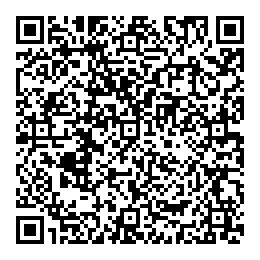 |
| このほかの Windows Media Player 12 |
| Windows 10 |
| Windows 8.1 |
| Windows 8 |
| Windows 7 |
| このほかの Windows Media Player |
| Media Player 11 |
| Media Player 10 |
| Media Player 9 |
| English Edition |
| advertisement |
| Spanish Edition |
| advertisement |
| Chinese Edition |
[ Windows 7 の Windows Media Player12 をセットアップする方法 を説明します。 ]
[ Windows Media Player 12 をセットアップする方法 /初回起動時のみ ]
● スタートメニューのすべてのプログラムより Windows Media Player 12 をセットアップする方法
● タスクバーの Windows Media Player 12 アイコンをクリックしてセットアップする方法
◆ [ スタートメニューのすべてのプログラムより Windows Media Player 12 をセットアップする方法 ]
1. デスクトップ画面の「スタート」ボタンをクリックし、「すべてのプログラム」をクリックします。
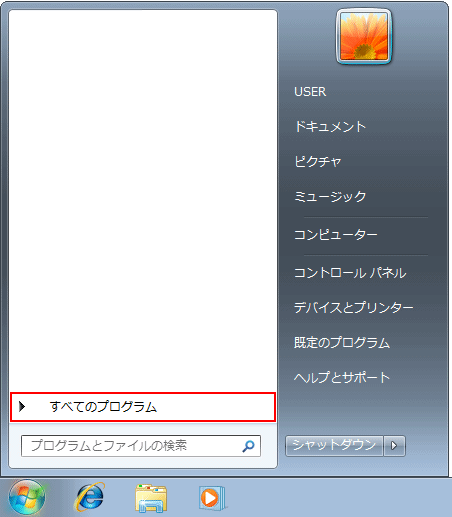
2. 「すべてのプログラム」画面が表示されましたら、「Windows Media Player」をクリックします。
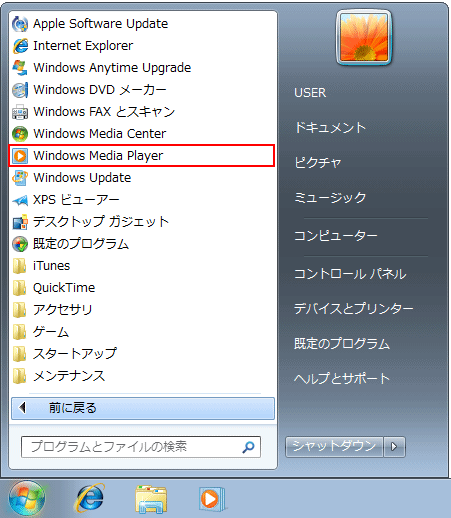
3. 「Windows Media Player へようこそ」画面が表示されましたら、「推奨設定(R)」を選択し、
「完了(F)」ボタンをクリックします。
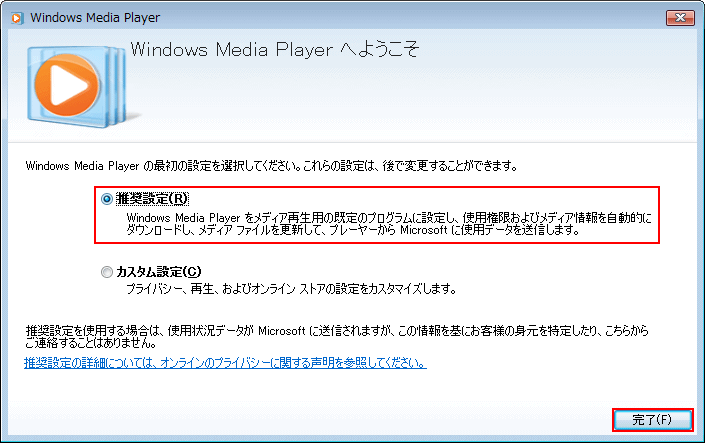
4. 「Windows Media Player 12」が起動しましたら、インストールは完了です。
「閉じる(×)」ボタンをクリックして終了してください。
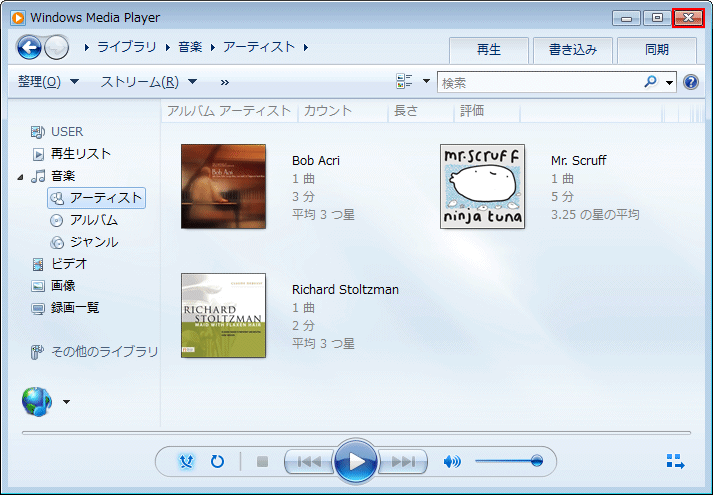
以上が Windows 7 の Windows Media Player12 をセットアップする方法 です。
◆ [ タスクバーの Windows Media Player 12 アイコンをクリックしてセットアップする方法 ]
1. タスクバーの「Windows Media Player」アイコンをクリックします。
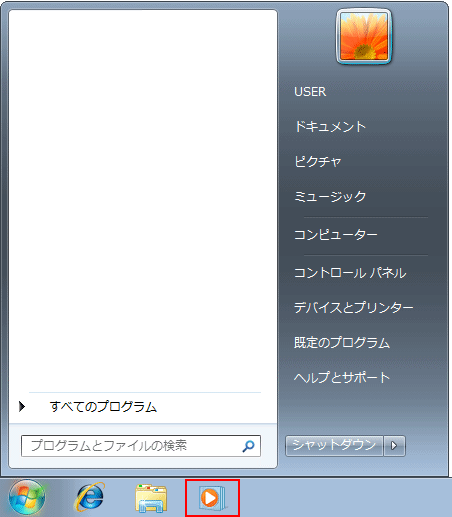
2. 「Windows Media Player へようこそ」画面が表示されましたら、「推奨設定(R)」を選択し、
「完了(F)」ボタンをクリックします。
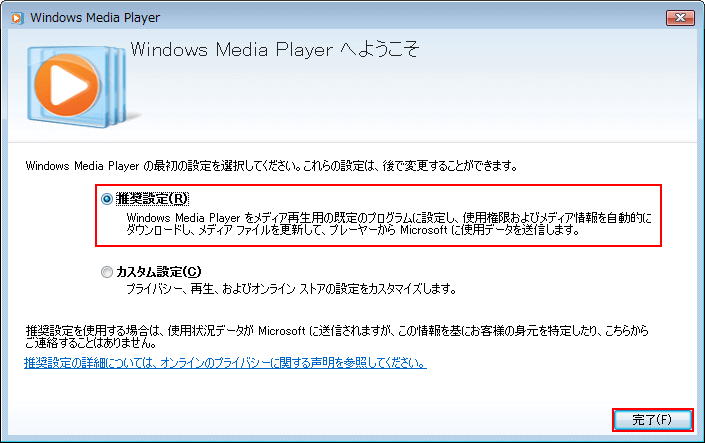
3. 「Windows Media Player 12」が起動しましたら、インストールは完了です。
「閉じる(×)」ボタンをクリックして終了してください。
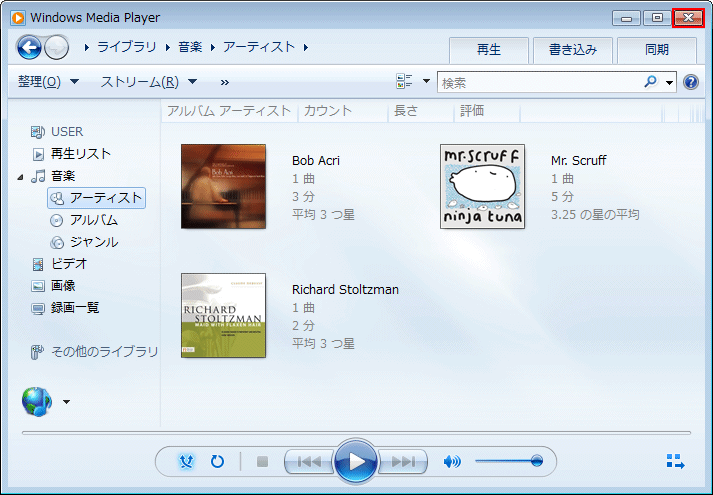
以上が Windows 7 の Windows Media Player12 をセットアップする方法 です。